サポート
FAQ
FAQ詳細
Q.
Lightroom Classic CCのプラグインエクストラにCanon Print Studio Proが表示されない。
A.
Quick Color MatchでLightroom Classic CCをご利用の場合、Canon Print Studio Proを使って印刷する必要があります。
Lightroom Classic CCをバージョンアップしたり、再インストールした際、Lightroom Classic CCの「ファイル」-「プラグインエクストラ」メニューに「Canon Print Studio Pro」が表示されない場合は、下記を確認し「Canon Print Studio Pro」が表示されることをご確認ください。
■Windows、Mac共通の確認事項
Lightroom Classic CCをバージョンアップしたり、再インストールした後にCanon Print Studio Proの再インストールをしてください。
■上記で解決できない場合(Windows限定)
下記の手順で、Canon Print Studio Proのインストール後にPrint Studio Proプラグインインストールを行ってください。
(画像はWindows10 64bit Canon Print Studio Pro Ver.2.2.3 2019年6月作成)
<準備>
1.エクスプローラーを開き、「表示」タブをクリックし、「隠しファイル」に✔を入れます。
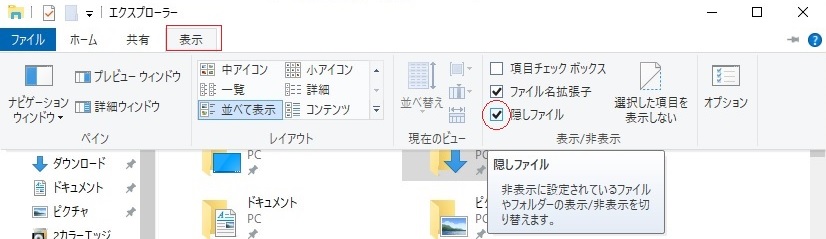
2.続けてエクスプローラーから、下記のフォルダを開きます。
C:\Users\ (ユーザー名) \AppData\Roaming\Adobe\Lightroom
3.「Lightroom」フォルダの下に「Modules」の名称のフォルダを新規作成します。
.jpg)
<手順>
1. Lightroom Classic CCが終了していることを確認します。
2.[スタート]メニュー → [Canon Utilities] → [Print Studio Pro プラグインインストール] をクリックし、起動します。
3. 下記のメッセージが表示された場合は、「次へ」をクリックしてください。
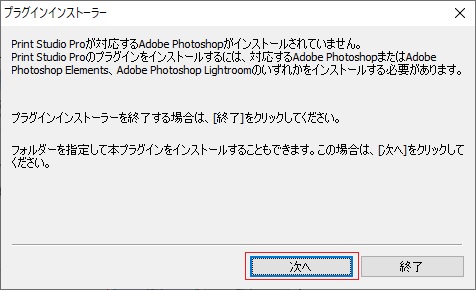
4. 「参照」をクリックします。
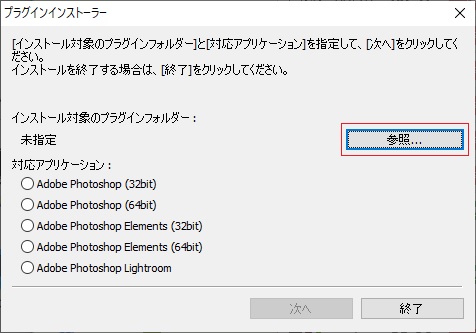
5.下記のファイルフォルダを指定します。
C:\Users\ (ユーザー名) \AppData\Roaming\Adobe\Lightroom\Modules
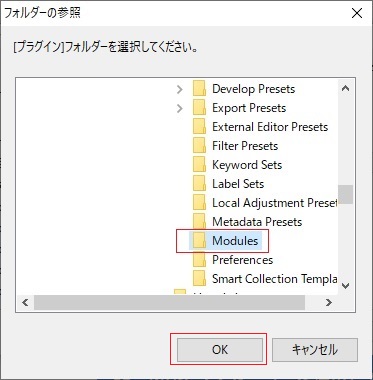
6. “対応アプリケーション”より「Adobe Photoshop Lightroom」を選択し、「次へ」をクリックします。
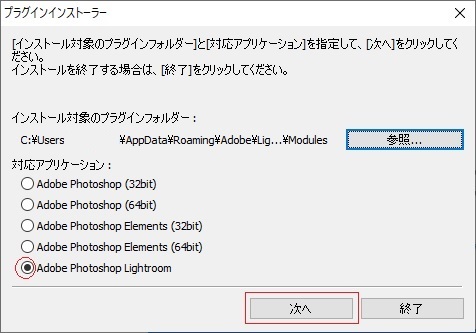
7.「OK」をクリックします。
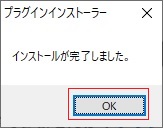
8.終了をクリックします。
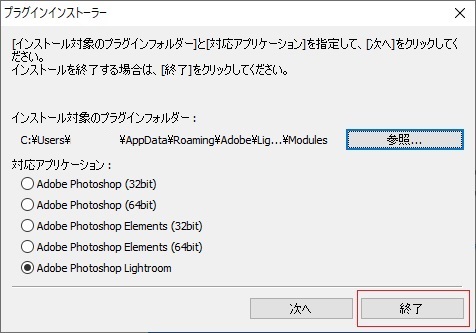
9.Lightroomを起動し、「ファイル」-「プラグインエクストラ」-「Canon Print Studio Pro」が表示されることをご確認ください。
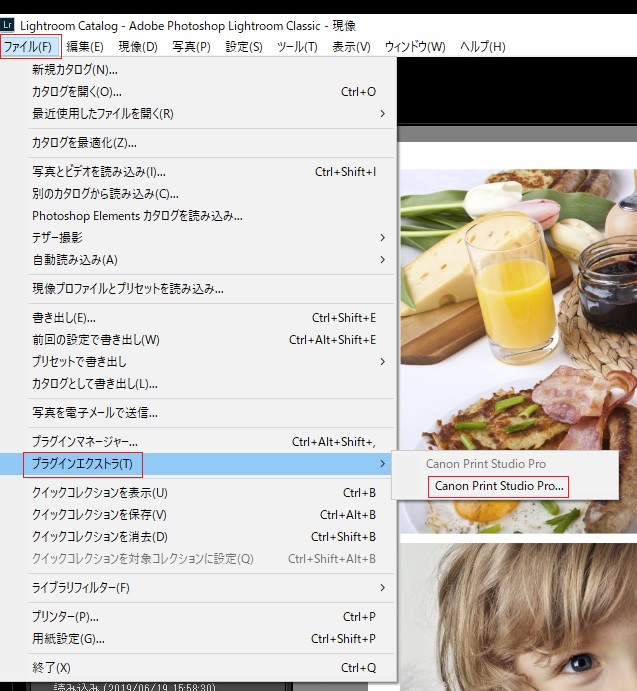
▼ 製品:Quick Color Match のFAQランキング
| No. | タイトル | カテゴリ | 更新日 |
|---|---|---|---|
| 1 |
ColorEdge |
2024/08/29 | |
| 2 |
ColorEdge |
2020/07/08 | |
| 3 |
ColorEdge |
2022/09/30 | |
| 4 |
ColorEdge |
2022/03/22 | |
| 5 |
ColorEdge |
2019/08/01 | |
| 6 |
ColorEdge |
2021/03/08 | |
| 7 |
ColorEdge |
2020/04/06 | |
| 8 |
ColorEdge |
2020/11/20 | |
| 9 |
ColorEdge |
2020/06/26 | |
| 10 |
ColorEdge |
2019/11/11 |
▼ 製品:Quick Color Match の新着情報
| No. | タイトル | カテゴリ | 更新日 |
|---|---|---|---|
| 1 |
ColorEdge |
2024/08/29 | |
| 2 |
ColorEdge |
2022/03/22 | |
| 3 |
ColorEdge |
2022/09/30 | |
| 4 |
ColorEdge |
2020/11/20 | |
| 5 |
ColorEdge |
2020/06/26 | |
| 6 |
ColorEdge |
2020/07/08 | |
| 7 |
ColorEdge |
2021/03/08 | |
| 8 |
ColorEdge |
2020/04/06 | |
| 9 |
ColorEdge |
2019/11/11 | |
| 10 |
ColorEdge |
2019/08/01 |
